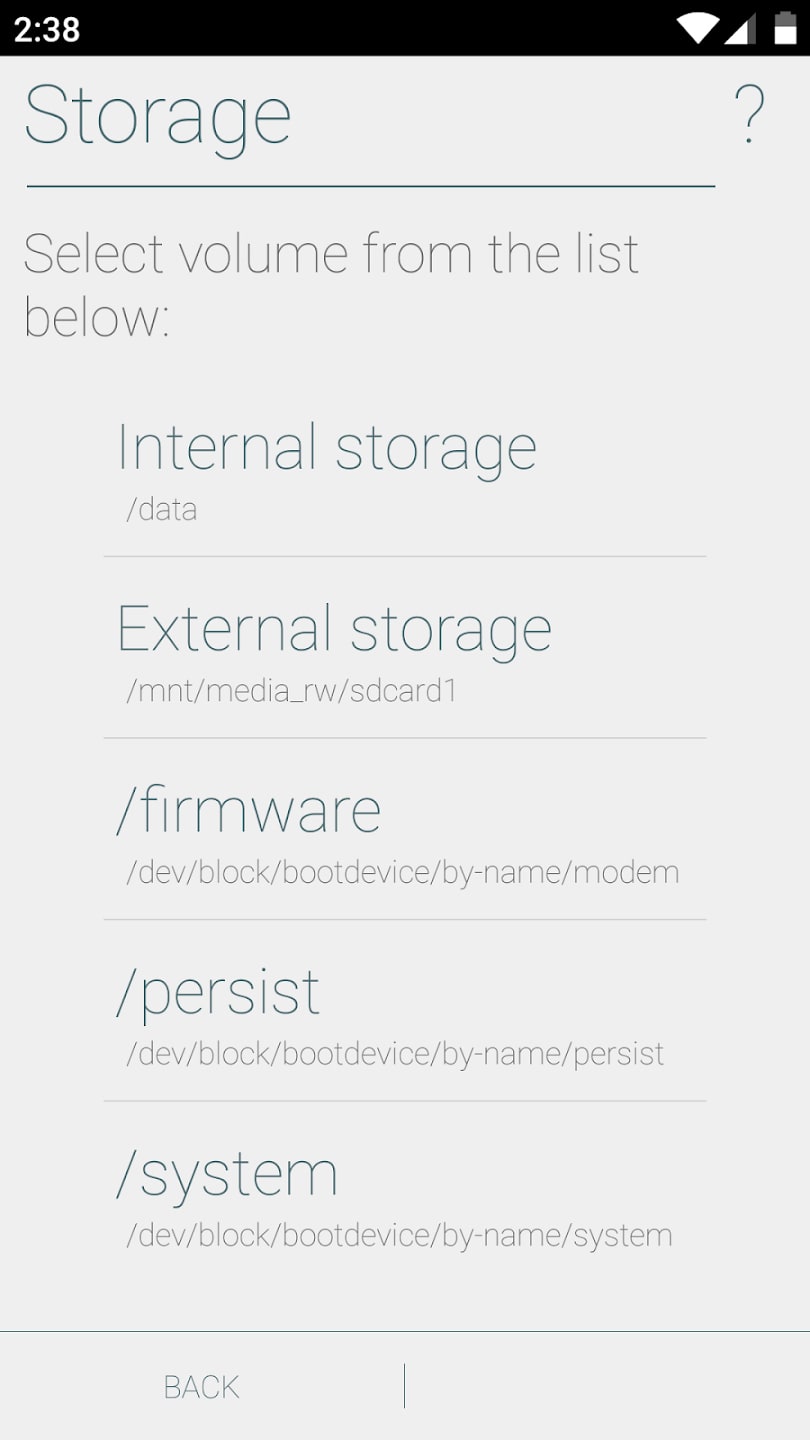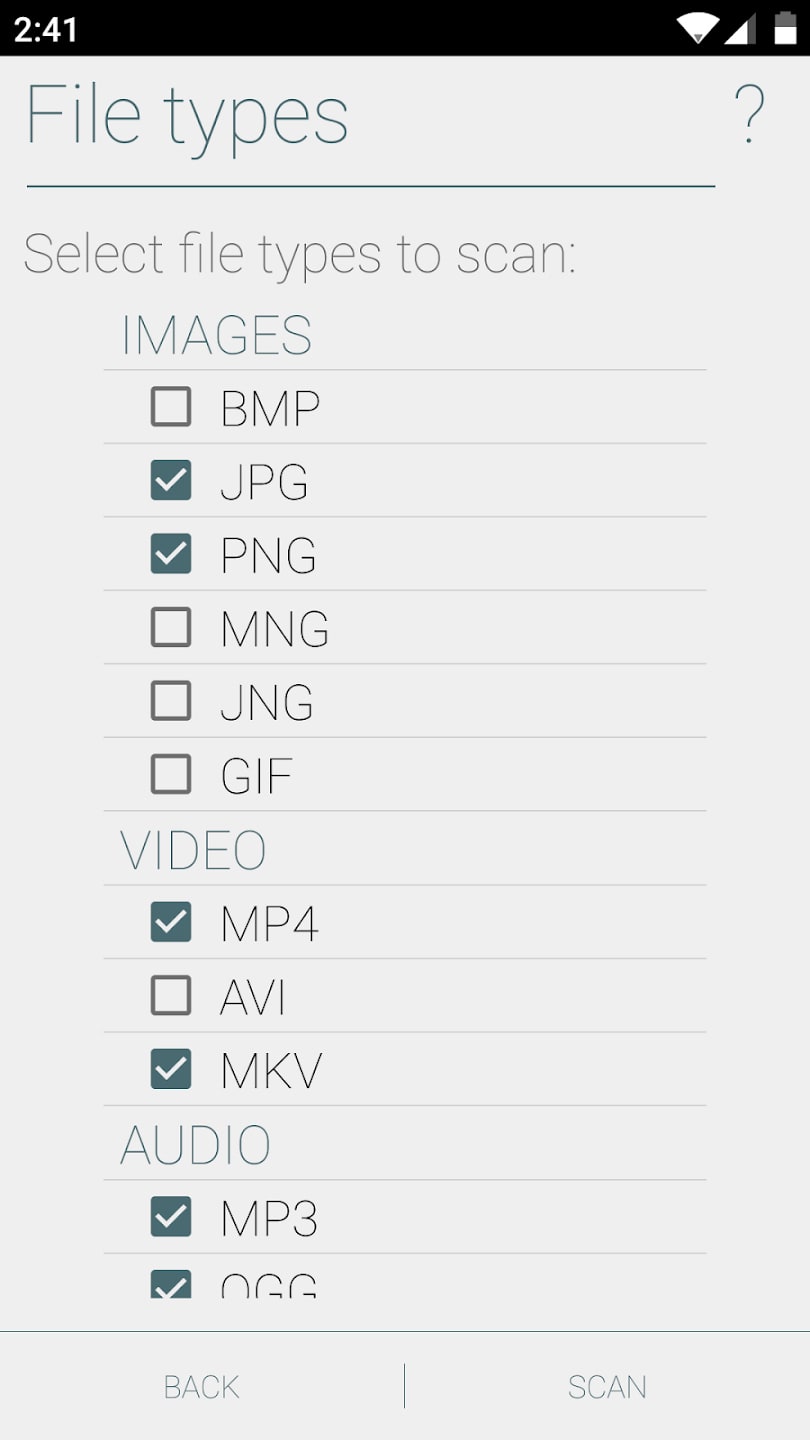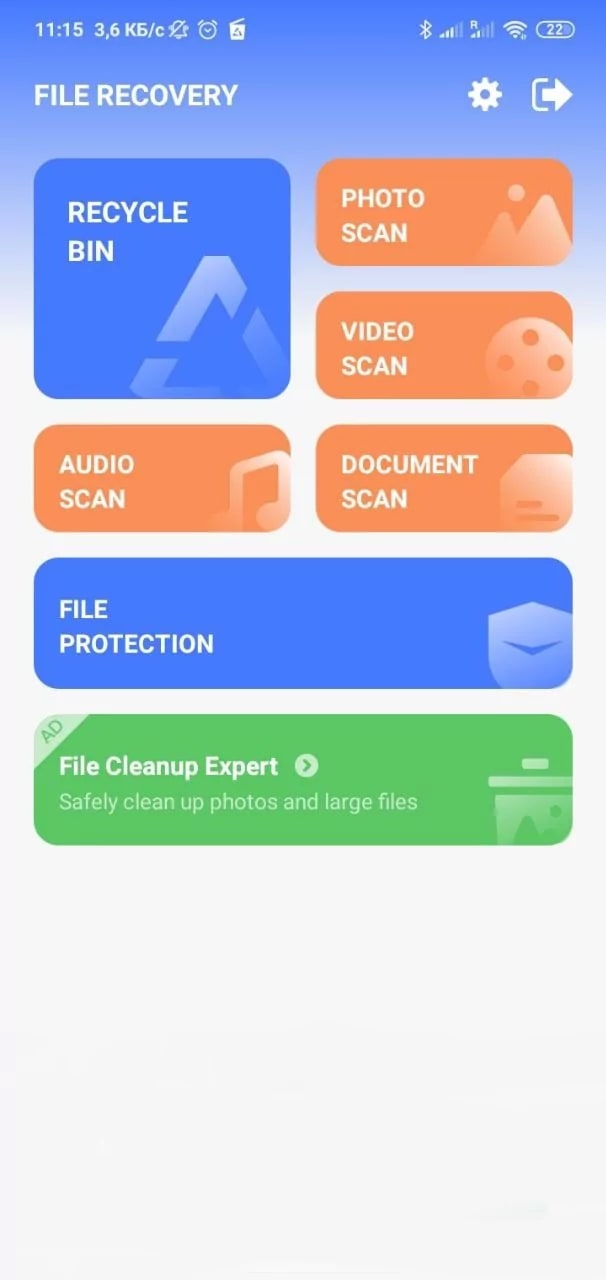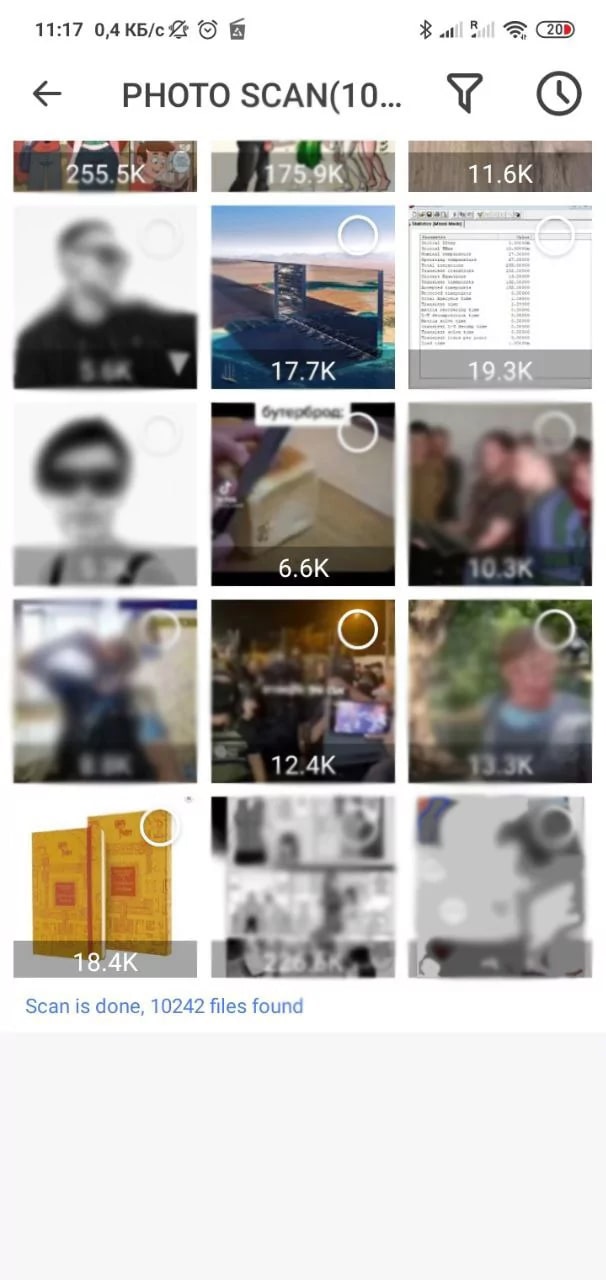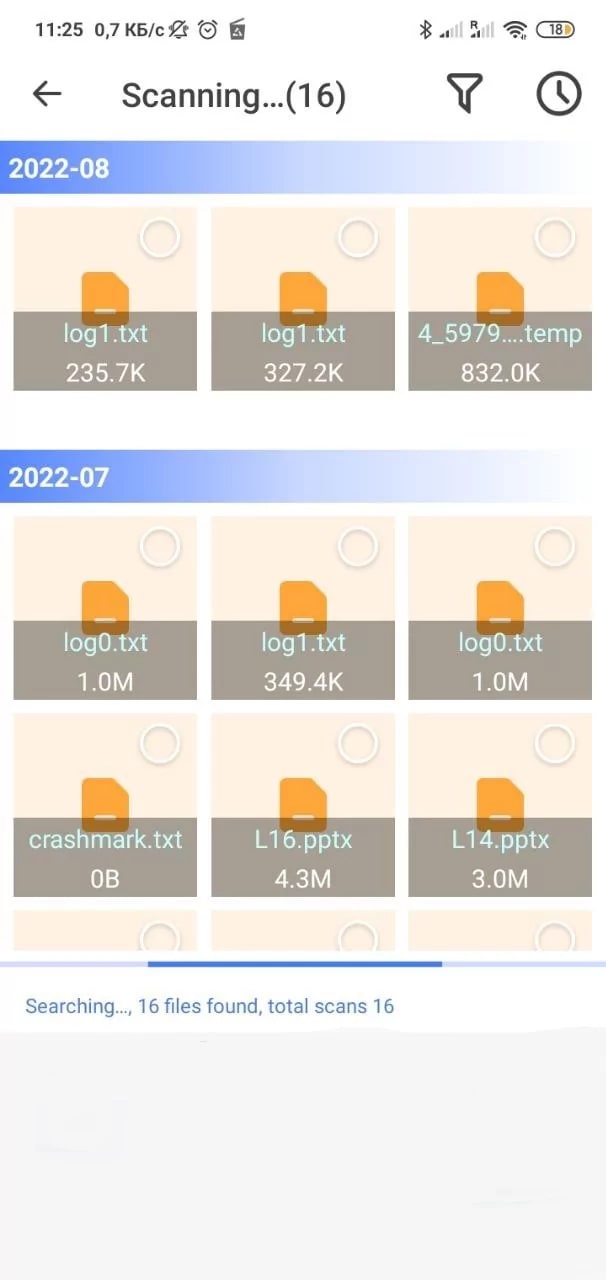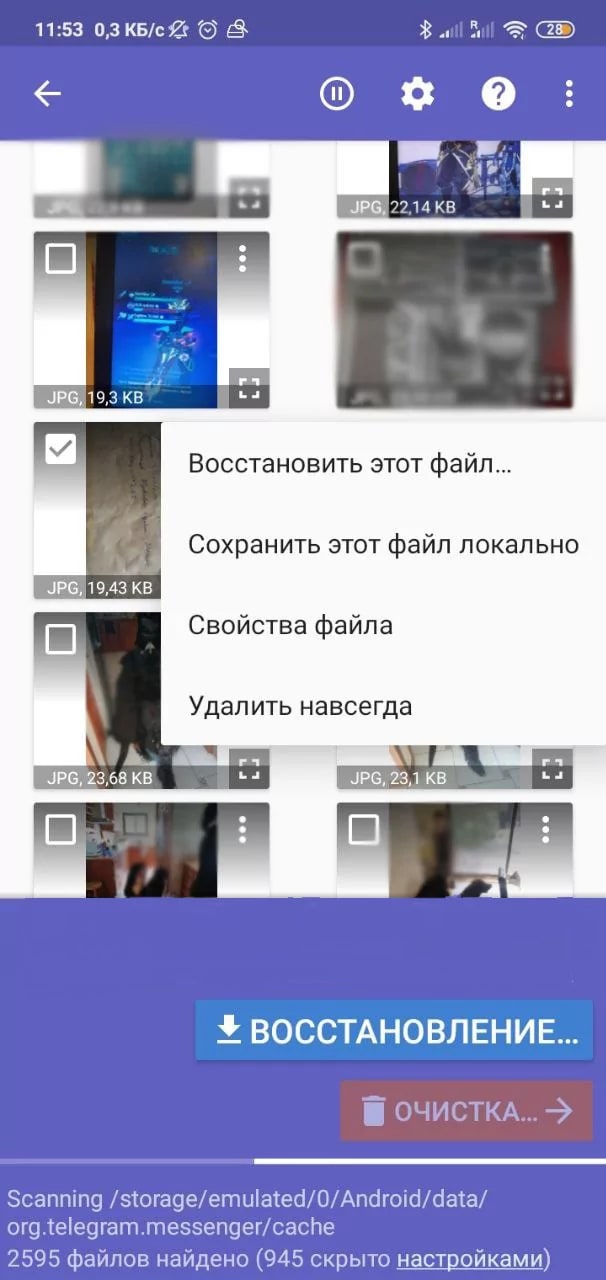5 простих способів, як відновити видалені файли та контакти на Android

Tenorshare UltData
Відновити файли смартфона можна за допомогою програм для ПК. Першою такою є Tenorshare UltData — вона може відновити резервні копії на Google Disk, дані WhatsApp та Android. Root-права для цього не потрібні.
Підключаємо телефон до комп'ютера через USB, вмикаємо на ньому режим розробника та вибираємо «Відновити дані Android». Далі слідуємо інструкції для увімкнення налагодження по USB. Після цього потрібно вибрати типи даних, які ви хочете відновити.
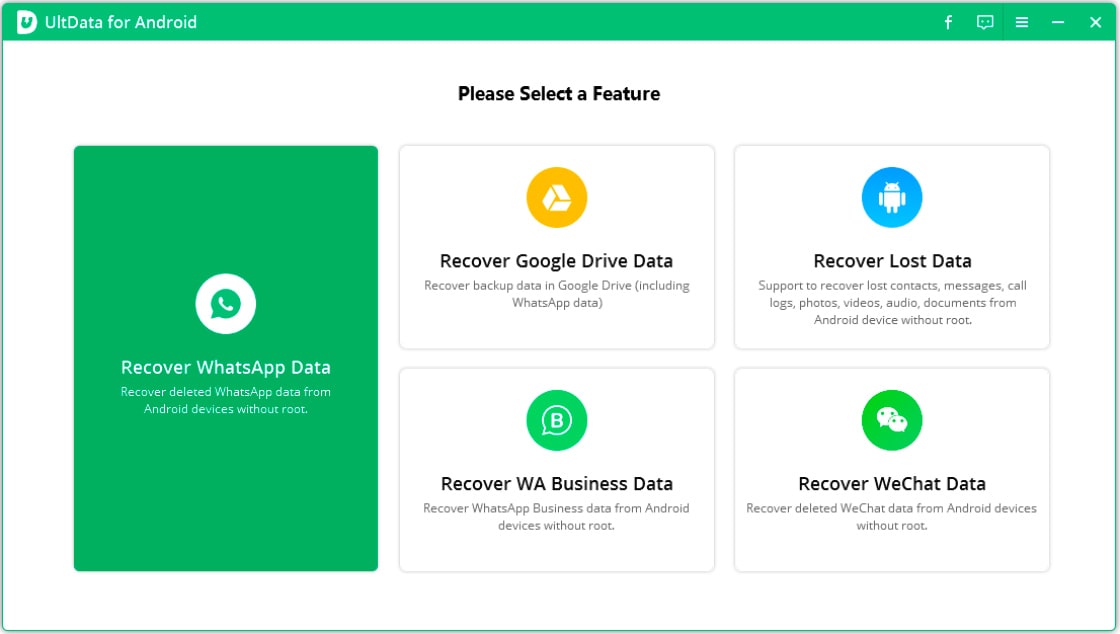

Зробивши вибір, вас попросять увімкнути встановлення програм через USB. Потрібно буде встановити програму Connector, це займе лише кілька секунд. Наступним кроком буде дозвіл доступу до всіх категорій, можливих для відновлення. Програма просканує ваш пристрій і покаже все, що лежить у вашому телефоні і все, що вона змогла відновити. Після сканування рекомендуємо використовувати фільтри, щоб швидше знайти потрібний файл.

FonePaw Android Data Recovery
Ще одна програма для відновлення даних. Процес той самий, що і з програмою вище: підключаємо смартфон до комп'ютера, включаємо налагодження по USB, завантажуємо програму і вибираємо категорії, яких тут трохи більше.

На відміну від Tenorshare, ця програма сканує не абсолютно все, але можна використовувати функцію глибокого аналізу, щоб отримати більше файлів. З фільтрів тут лише показ виключно видалених файлів.

Окрім завантаження програми на ПК та ігри з налаштуваннями для розробників, можна використовувати більш легкий спосіб — завантажити програму для відновлення на смартфон. Для її коректної роботи знадобляться root-права.
Undeleter
Процес відновлення файлів починається одразу після запуску програми. Undeleter може відновити більшість файлів різного формату, включаючи аудіофайли, відеофайли, фотографії, SMS та документи.
Відновлені дані можна відсортувати за датою, типом та розміром. Якщо ви знаєте приблизний розмір потрібного файлу, його можна вказати у фільтрі, щоб шукати файли менше зазначеного розміру. Потрібні дані можна зберегти на Google Drive, Dropbox або на телефон. У безкоштовній версії можна зробити це тільки після перегляду реклами.
File Recovery — Restore Files
File Recovery сканує весь телефон і показує набагато більше файлів, ніж програма Undeleter. З видаленого можна повернути лише фотографії, відео, аудіо та документи. Програма також має кошик з відновленими файлами та функцію захисту файлів, які автоматично будуть видалені через 3 дні за замовчуванням.
Період видалення можна настроїти за власним бажанням. Щоб швидше знайти потрібні дані, є фільтри за розміром та періодом. За відновлення файлів доведеться розплатитися переглядом реклами.
DiskDigger
Програма може відновити фотографії без root-прав, але ви не зможете повернути їх у вихідному розмірі. Відео також можна спробувати відновити. Якщо не впевнені, той файл ви знайшли у списку, чи ні, то можна натиснути на «Властивості файлу», що збільшить картинку або відео і дозволить дізнатися його розмір і розширення.
Для більш зручного та швидкого пошуку можна вказати максимальний розмір файлу та його дату. Відновлені дані можна зберегти в локальній папці на вашому пристрої, надіслати собі на пошту, Google Disk або в месенджер. Існує платна версія, DiskDigger Pro, яка прибирає рекламу та дозволяє відновити більше файлів, включаючи документи та музику.
Для смартфонів





.png)